码云网址www.gitee.com因为其服务器在国内,相较于gitHub访问速度更快。
操作流程:
1、注册码云账号
2、登陆码云
3、创建远程仓库
4、邀请其他用户成为仓库成员
Git常用命令
Git全局设置
当安装Git后首先要做的事情就是设置用户名和email地址。这是非常重要的,因为每次git提交都会使用该用户信息。
在git命令行执行下面命令:
1、设置用户信息
git config --global user.name "达克呀.哈哈"
git config --global user.email "11857866+dake-ha-ha@user.noreply.gitee.com"上面设置的user.name和user.email并不是我们在注册码云账号时使用的用户名和邮箱,此处可以任意设置。
2、设置配置信息
git config --list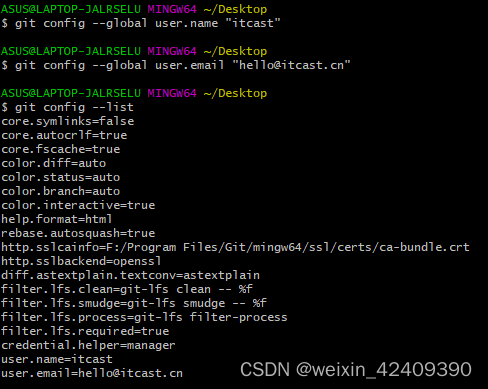
3、获取git仓库
要使用git对我们的代码进行版本控制,首先需要获得git仓库。
两种获取方式
在本地初始化一个git仓库(不常用)
执行步骤如下:
在任意目录下创建一个空目录(例如repo1)作为我们的本地git仓库
进入这个目中,点击邮件打开Git bash窗口
执行命令git init
出现分支,此时创建的.git文件夹为隐藏文件夹, 不显示的话,可以自行搜索如何让隐藏文件夹显示出来的操作即可。
从远程仓库克隆(常用)
可以通过git提供的命令从远程仓库进行克隆,将远程仓库克隆到本地
命令形式:git clone [远程git仓库地址]
输入自己的gitee账号 密码之后
创建成功
注意:仓库不能嵌套,所以此命令不能在刚才创建的repo1文件夹下进行。
4、工作区、暂存区、版本库 概念
版本库:前面看到的.git隐藏文件就是版本库,版本库中存储了很多配置信息、日志文件和文件版本信息等。 (我们在使用中千万不要动.git里面的文件)
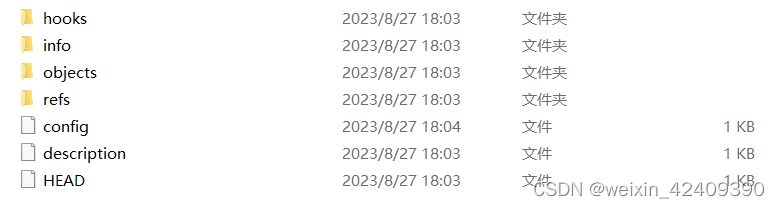
工作区:包含.git文件夹的目录就是工作区,也称为工作目录,主要用于存放开发的代码
![]()

暂存区:.git文件夹中有很多文件,其中有一个index文件就是暂存区,也可叫做stage。暂存区是一个临时保存修改文件的地方。(在我们上面的.git文件夹里并没有index文件,是因为当前我们创建的是一个空仓库,还没有进行相应的操作所以暂存区还没有出来)
我们在工作区创建一个文件

之后,执行命令 git add *之后
![]()
就可以发现,index文件

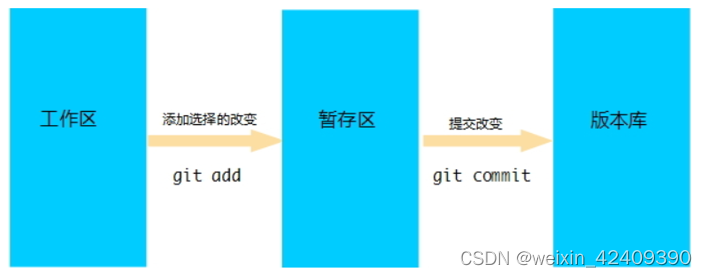
5、git工作区中文件的状态
1)Unmodified 未修改状态
2)Modified 已修改状态
3)Staged 已暂存状态
注意:这些文件的状态会随着我们执行Git的命令发生变化
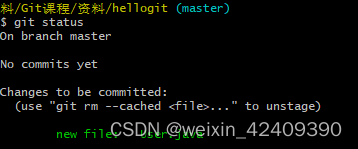
当前状态,在主分支上,还未提交,新文件(此时的User.java就是已暂存状态)
创建一个新文件之后

状态变化为: untracked未跟踪的文件。提示用git add *或者git add [文件名]去纳入管理这个文件
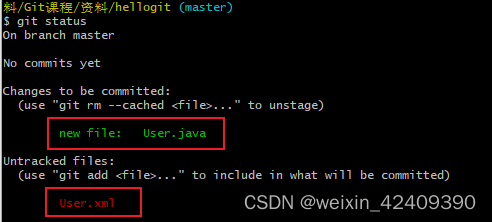
6、本地仓库操作
本地仓库常用命令如下:
git status 查看文件状态git add 将文件的修改加入暂存区git reset 将暂存区的文件取消暂存或者是切换到指定版本git commit 将暂存区的文件修改提交到版本库git log 查看日志
7、远程仓库操作
前面执行的命令操作都是针对的本地仓库,关于远程仓库的一些操作,具体包括:
git remote 查看远程仓库如果想查看已经配置的远程仓库服务器,可以运行 git remote 命令,它会列出每一个远程服务器的简写。
如果已经克隆了远程仓库,那么至少应该能看到 origin ,这是 Git 克隆的仓库服务器的默认名字。
git remote add 添加远程仓库添加远程仓库,运行 git remote add < shortname > < url > 添加一个新的远程 Git 仓库,同时指定一个可以引用的简写 git clone 从远程仓库克隆
git clone 从远程仓库克隆如果你想获得一份已经存在了的 Git 远程仓库的拷贝,这时就要用到 git clone 命令。 Git 克隆的是该 Git 仓库服务器上的几乎所有数据(包括日志信息、历史记录等),而不仅仅是复制工作所需要的文件。
克隆仓库的命令格式是: git clone [url]
git pull 从远程仓库拉取git pull 命令的作用是从远程仓库获取最新版本并合并到本地仓库,命令格式: git pull [short-name] [branch-name]注意:如果当前本地仓库不是从远程仓库克隆,而是本地创建的仓库,并且仓库中存在文件,此时再从远程仓库拉取文件的时候会报错(fatal: refusing to merge unrelated histories )
解决此问题可以在git pull命令后加入参数--allow-unrelated-histories
git push 推送到远程仓库
将本地仓库内容推送到远程仓库,可以使用命令:git push [remote-name] [branch-name]
(一定是先提交到本地仓库,再推送到远程仓库)
8、分支操作
分支是Git 使用过程中非常重要的概念。使用分支意味着你可以把你的工作从开发主线上分离开来,以免影响开发主线。
同一个仓库可以有多个分支,各个分支相互独立,互不干扰。
通过git init 命令创建本地仓库时默认会创建一个master分支。
关于分支的相关命令,具体如下:
git branch 查看分支git branch 列出所有本地分支 git branch -r 列出所有远程分支 git branch -a 列出所有本地分支和远程分支git branch [name] 创建分支git checkout [name] 切换分支git push [shortName] [name] 推送至远程仓库分支git merge [name] 合并分支
9、标签操作
Git 中的标签,指的是某个分支某个特定时间点的状态。通过标签,可以很方便的切换到标记时的状态。
比较有代表性的是人们会使用这个功能来标记发布结点(v1.0 、v1.2等)。下面是mybatis-plus的标签:

9.1、常用命令
标签相关的命令:
git tag 列出已有的标签git tag [name] 创建标签git push [shortName] [name] 将标签推送至远程仓库git checkout -b [branch] [name] 检出标签
在IDEA中使用git
在Idea中配置git
在IDEA中使用Git,本质上还是使用的本地安装的Git软件,所以需要在IDEA中配置Git。

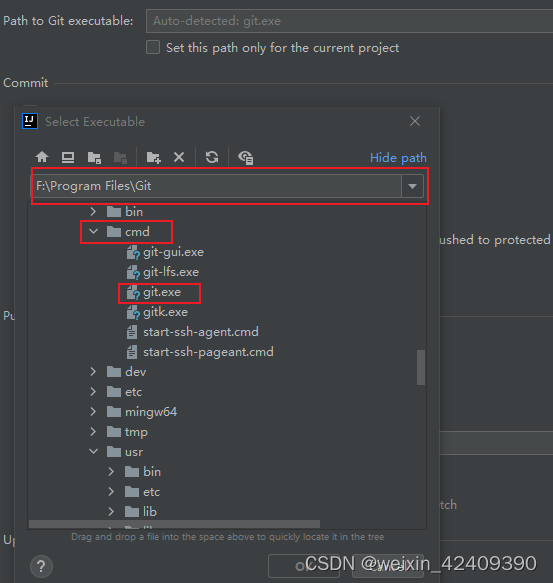
获取git仓库
在IDEA中使用Git获取仓库有两种方式:
本地初始化仓库
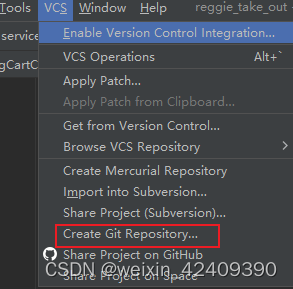
![]()
从远程仓库克隆
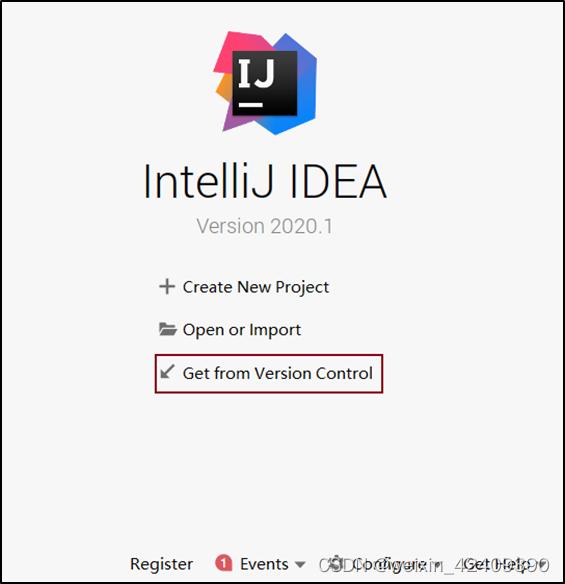
本地仓库操作
本地仓库操作:
远程仓库操作
远程仓库操作:
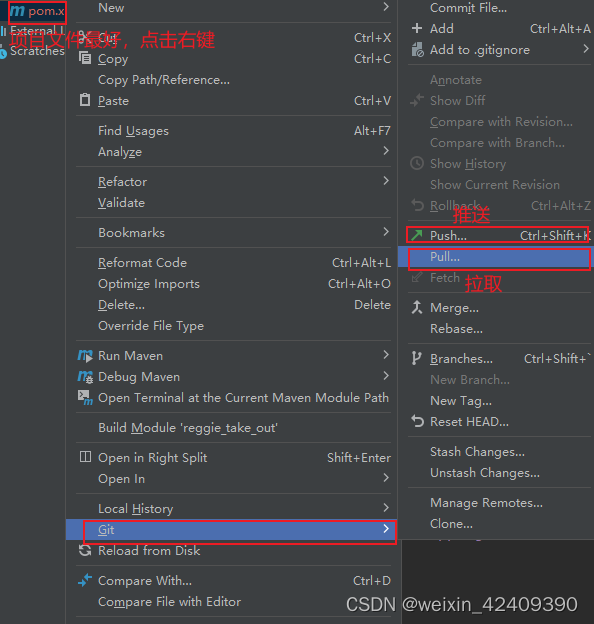
![]()
拉取、提交 、推送、查看日志
分支操作
分支操作:
查看分支
创建分支
切换分支
将分支推送到远程仓库
合并分支
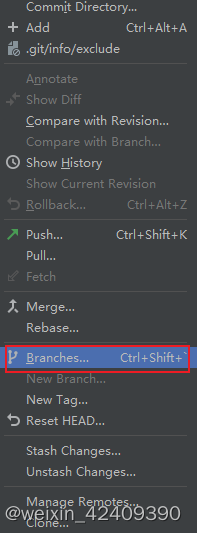
![]()







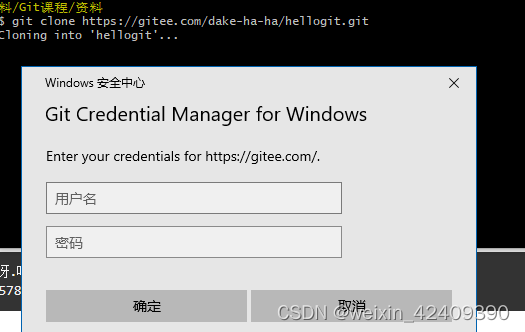

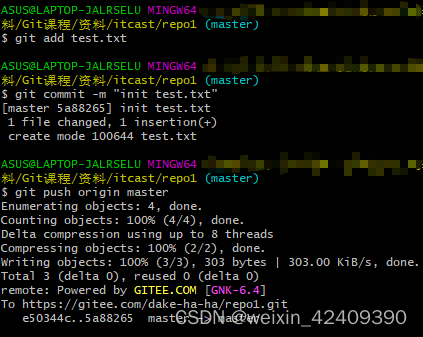














 4910
4910











 被折叠的 条评论
为什么被折叠?
被折叠的 条评论
为什么被折叠?








